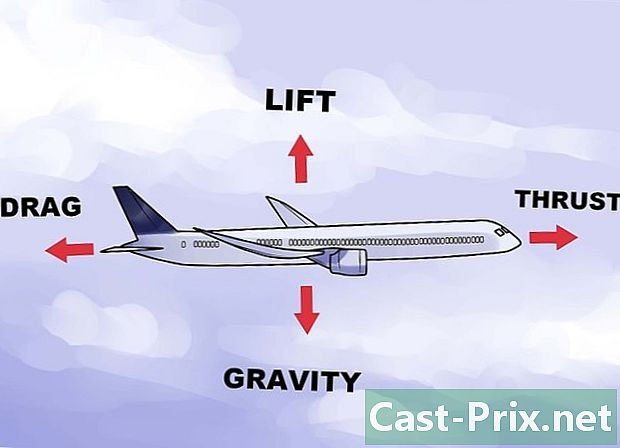Hur du lägger ut en YouTube-video på Facebook
Författare:
Roger Morrison
Skapelsedatum:
18 September 2021
Uppdatera Datum:
1 Juli 2024

Innehåll
- stadier
- Metod 1 Lägg upp en länk på webbplatsen
- Metod 2 Lägg upp en länk på mobil
- Metod 3 Ladda upp en YouTube-video till Facebook
Du kan publicera en YouTube-videolänk på ditt Facebook-nyhetsflöde, antingen på webbplatsen eller mobilappen. Lägg upp en YouTube-länk öppnar inte videon på Facebook och sätter inte in den i ett inlägg. Om du vill att videon ska spelas på plattformen måste du ladda ner den och ladda upp den som en fil på Facebook.
stadier
Metod 1 Lägg upp en länk på webbplatsen
- Gå till YouTube. Öppna YouTube i din webbläsare.
- Du behöver inte logga in på YouTube om inte länken omdirigerar till en video som är förbjuden för minderåriga.
-

Klicka på sökfältet. Du hittar den högst upp på YouTube-sidan. -

Leta efter en video. Ange titeln på en video och tryck på tillträde. YouTube söker i din video. -

Välj en video. Klicka på videon som du vill publicera för att öppna den på YouTube. -

Klicka på AKTIE. Den här knappen är längst ner till höger på videospelaren. -

Välj Facebook-ikonen. Detta är det mörkblå blocket med en vit "f". Facebook öppnas i ett nytt fönster.- Om du uppmanas att göra det, ange din inloggningsinformation (din adress och lösenord) innan du fortsätter.
-

Ange e för din publikation. Om du vill lägga till en kommentar eller annan e med din video skriver du den i fältet e bredvid publikationen.- Om du inte anger e är standard e ovanför inlägget länken till videon.
-

Klicka på Publicera på Facebook. Det här är den blå knappen längst ner till höger i Facebook-fönstret. Klicka på den för att publicera länken till din video på Facebook. Andra användare kan välja länken för att öppna videon på YouTube.
Metod 2 Lägg upp en länk på mobil
-

Öppna YouTube. Klicka på YouTube-appikonen som ser ut som en vit "Spela" -ikon på en röd bakgrund. -

Klicka på förstoringsglasikonen. Det är i det övre högra hörnet av skärmen. -

Sök efter en video Ange titeln på videon och välj sök eller tryck på knappen tillträde på ditt tangentbord. -

Välj videon. Gå till videon som du vill publicera och öppna den genom att trycka på den. -

Klicka på "Dela" -pilen (på iPhone) eller
(på Android). "Dela" -pilen ser ut som en böjd pil till höger. Du hittar delningsalternativen ovanför videon. -

Välj Facebook. Facebook-knappen finns i konural fönster, men för att den ska visas måste du ha Facebook installerat på din enhet.- På iPhone kan du behöva bläddra till höger och trycka på mer för att se Facebook-ikonen.
- Om du blir uppmanad, låt YouTube posta på Facebook och logga in på Facebook med din adress (eller telefonnummer) och lösenord.
-

Lägg till e till din publikation. Om du vill publicera din video med en kommentar eller e, ange den i rutan ovanför publikationen.- Om du inte anger något, kommer standard e att vara videolänken.
-

Press publicera. Det här alternativet finns längst upp till höger i publikationsfönstret. Tryck för att publicera din videolänk på Facebook. Personer som har tillgång till ditt inlägg kan välja länken för att öppna videon på YouTube.
Metod 3 Ladda upp en YouTube-video till Facebook
- Vet vad begränsningarna för denna metod är. Om du vill lägga upp en video på Facebook och starta den på plattformen istället för YouTube måste du ladda ner videon innan du laddar upp den till Facebook. Denna metod har några nackdelar.
- Det kan inte utföras på mobil (till exempel på en smartphone eller surfplatta).
- Videon kommer att vara av lägre kvalitet när den överförts till Facebook.
- Facebook accepterar bara videor upp till 1,75 GB långa och inte längre än 45 minuter. Allt större eller längre kan inte överföras.
- Du måste kreditera personen som publicerade videon genom att lägga till sitt namn i Facebook-inlägget.
-

Öppna YouTube. Gå till YouTube i din webbläsare. YouTube-hemsidan öppnas. -

Leta efter en video. Klicka på sökfältet högst upp på YouTube-sidan, skriv namnet på videon du vill ladda ner och tryck på tillträde. -

Välj videon. Klicka på miniatyren för videon i sökresultaten för att öppna den. -

Kopiera adressen till videon. Klicka på webbadressen i e-fältet högst upp i webbläsaren för att välja den och tryck sedan på Ctrl+C (på Windows) eller beställa+C (på Mac) för att kopiera den. -

Gå till Convert2MP3. Öppna Convert2mp3 i din webbläsare. Denna webbplats låter dig konvertera YouTube-länkar som den du kopierade till MP4-video som du kan ladda ner. -

Klistra in adressen till din video. Klicka på fältet e under rubriken Sätt i videolänken tryck sedan på Ctrl+V eller beställa+V. Du måste se YouTube-länken visas i fältet e. -

Ändra videotypen. Klicka på rutan mp3 till höger om e-fältet väljer du sedan mP4 i rullgardinsmenyn. -

Välj en kvalitet. Klicka på rullgardinsmenyn MP4-kvalitet under fältet e väljer du sedan kvaliteten du vill använda för videon.- Du kan inte välja en högre kvalitet än den högsta kvaliteten på videon, eller så kan du få ett fel.
-

Klicka på konvertera. Det här är den orange knappen till höger om e-fältet. Convert2MP3 börjar konvertera din video.- Om du ser ett fel visas, välj en annan videokvalitet innan du klickar igen konvertera.
-

Välj LADDA NER. Den gröna knappen visas under titeln på videon när konverteringen är klar. Klicka på den för att ladda ner videofilen till din dator.- Nedladdningen kan ta några minuter. Så var tålamod och stäng inte webbläsaren.
-

Öppna Facebook. Gå till Facebook i din webbläsare. Ditt nyhetsflöde visas om du redan är ansluten.- Om du inte är inloggad på Facebook ännu, ange din adress (eller telefonnummer) och lösenord och klicka Logga in.
-

Klicka på Foto / Video. Denna gröna och grå knapp är under fältet Skapa en publikation högst upp på Facebook-sidan. En filutforskare (på Windows) eller en Finder (på Mac) öppnas. -

Välj den nedladdade videon. Sök efter videon du laddade ner och klicka på den för att ladda upp den till Facebook.- Om du inte har ändrat nedladdningsinställningarna för din webbläsare hittar du videon i mappen Nedladdningar till vänster om fönstret.
-

Klicka på öppen. Den här knappen finns längst ner till höger i fönstret och låter dig överföra videon till ditt Facebook-inlägg. -

Lägg till e till din publikation. Skriv e som du vill lägga till din video i fältet högst upp i publiceringsfönstret. Det är här du bör åtminstone kreditera författaren till videon (t.ex. "Med tillstånd av"). -

Klicka på publicera. Det här är den blå knappen längst ner till höger i publikationsfönstret. Klicka på den för att ladda upp videon till Facebook.Processen kan ta flera minuter.- Du och andra användare kommer att kunna se videon genom att bläddra igenom din profilsida tills publiceringen och klicka på knappen "Spela".

- Det är också möjligt att publicera en länk direkt från YouTube. Kopiera länken, öppna Facebook och klistra in länken i rutan "Uttryck dig" högst upp i din logg.
- De videor du delar på Facebook omfattas av användarvillkoren och deklarationer om rättigheter och ansvar som du kan se på den här adressen.